Cómo eliminar Here’s your PayPal invoice Email Virus
Here’s your PayPal invoice Email Virus engaña a los destinatarios para que abran archivos adjuntos maliciosos para entregar “Agent Tesla RAT Malware”
“Aquí está el correo electrónico de su factura de PayPal” pertenece al virus Trojan Horse. El propósito de los estafadores detrás de este correo electrónico no deseado es difundir el “Agente Tesla” – Troyano de acceso remoto (RAT) en su computadora. Usan el nombre y el LOGOTIPO de algunas empresas, organizaciones e instrucciones de otras entidades de confianza en su correo electrónico no deseado como prueba de que son remitentes auténticos. Esta conocida técnica utilizada por los estafadores para estafar a usuarios inocentes y desencadenar infecciones en su dispositivo se conoce como campaña de “Phishing / Scam” o Malspam.
En este caso, los estafadores usan el nombre de ‘GQH Co., Ltd’ en la estafa ‘Aquí está su correo electrónico de factura de PayPal’ y afirman que esta compañía le envió una factura por $ 3,590,000 USD y lo engaña para que haga clic en el botón ‘Ver y pagar factura’ / hipervínculo presentado en este correo electrónico no deseado para descargar el archivo RAR. Este archivo RAR contiene un archivo ejecutable con el nombre “Factura de GQH CO, Ltd (683814) .exe” que está diseñado para instalar el malware “Agent Tesla Trojan” en su computadora. Sin embargo, el nombre del archivo ejecutable puede variar, pero el motivo será el mismo.
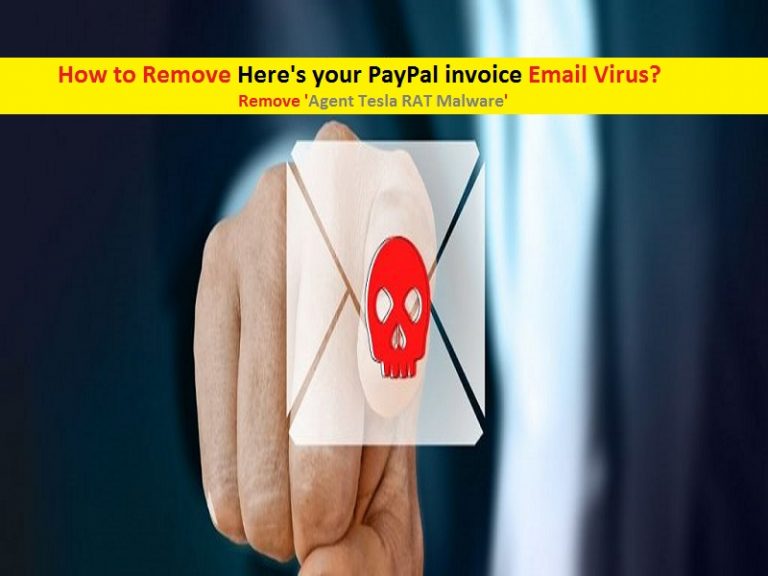
Si no lo sabe, “Agent Tesla Trojan” es un malware troyano de acceso remoto (RAT) diseñado para acceder y controlar su computadora de forma remota. Este virus troyano ofrece a los ciberdelincuentes registrar el registro de su teclado o la entrada del teclado, capturar el portapapeles, tomar capturas de pantalla, grabar videos de las actividades de su sistema, recopilar sus cuentas personales, clientes de correo electrónico, administradores de descargas, clientes de mensajería, clientes FTP y VPN, etc.
Estos datos recopilados pueden utilizarse indebidamente con fines maliciosos, como robar identidades, realizar compras o transacciones fraudulentas. Este malware RAT también puede intentar propagar otro malware dañino en su computadora y bloquear varios procesos legítimos que ya se están ejecutando. En otras palabras, este virus de correo electrónico fraudulento y el malware RAT activado no son seguros para su privacidad en línea y la seguridad del sistema. Por lo tanto, nunca debe confiar en este tipo de correo electrónico fraudulento y evitar abrir cualquier enlace, botón o archivo adjunto que se presente en él.
¿Cómo Here’s your PayPal invoice Email Virus infecta la computadora con Windows?
Como se mencionó, este correo electrónico no deseado o correo malspam contiene algún hipervínculo / botón para descargar el archivo de almacenamiento y este archivo de almacenamiento está diseñado para ejecutar ciertos programas para instalar RAT Malware en su computadora. En otras palabras, este tipo de correo electrónico fraudulento puede desencadenar malware o virus. La campaña de spam o correo no deseado es el mecanismo más utilizado por estafadores o ciberdelincuentes para ransomware, troyano u otro malware dañino. Normalmente, estos correos electrónicos fraudulentos contienen algunos hipervínculos o archivos adjuntos maliciosos. Estos archivos adjuntos pueden ser documentos de Microsoft Office, PDF, RAR, ZIP, JavaScript u otros formatos de archivos. Una vez abierto, ejecuta ciertos códigos para instalar malware en su computadora. Por ejemplo, los documentos de Microsoft Office adjuntos pueden infectar la computadora al ejecutar comandos maliciosos. Por lo tanto, debe tener cuidado al navegar por Internet y evitar abrir archivos adjuntos o hipervínculos presentados en correos electrónicos irrelevantes o spam.
El sistema ya está infectado con Here’s your PayPal invoice Email Virus: ¿Qué sigue?
Si el sistema ya está infectado con “Agent Tesla RAT Malware” u otros programas maliciosos, puede utilizar nuestro método automático de eliminación de malware para deshacerse de él. Aquí, el método automático significa que puede encontrar todas las amenazas, incluido el último malware en la computadora, con un poderoso software antivirus, y luego puede eliminar todas las amenazas detectadas con solo un clic. Una vez finalizado el análisis del sistema, compruebe si el problema se ha resuelto o si se han eliminado los archivos maliciosos relacionados con el “Agente Tesla RAT”.
Oferta especial
Here’s your PayPal invoice Email Virus puede ser una infección informática espeluznante que puede recuperar su presencia una y otra vez, ya que mantiene sus archivos ocultos en las computadoras. Para lograr una eliminación sin problemas de este malware, le sugerimos que pruebe con un potente escáner antimalware Spyhunter para verificar si el programa puede ayudarlo a deshacerse de este virus.
Asegúrese de leer el EULA, los Criterios de evaluación de amenazas y la Política de privacidad de SpyHunter. El escáner gratuito Spyhunter descarga solo escaneos y detecta las amenazas actuales de las computadoras y también puede eliminarlas una vez, sin embargo, requiere que lo haga durante las próximas 48 horas. Si tiene la intención de eliminar los therats detectados al instante, tendrá que comprar su versión de licencia que activará el software por completo.
Oferta especial (para Macintosh)
Si usted es un usuario de Mac y Here’s your PayPal invoice Email Virus lo ha afectado, puede descargar el escáner antimalware gratuito para Mac aquí para verificar si el programa funciona para usted.
Detalles de antimalware y guía del usuario
Haga clic aquí para Windows
Haga clic aquí para Mac
Nota importante: este malware le pide que habilite las notificaciones del navegador web. Entonces, antes de continuar con el proceso de eliminación manual, ejecute estos pasos.
Google Chrome (PC)
-
-
- Vaya a la esquina superior derecha de la pantalla y haga clic en tres puntos para abrir el botón Menú
- Seleccione “Configuración”. Desplace el mouse hacia abajo para elegir la opción “Avanzado”
- Vaya a la sección “Privacidad y seguridad” desplazándose hacia abajo y luego seleccione “Configuración de contenido” y luego la opción “Notificación”
- Encuentre cada URL sospechosa y haga clic en tres puntos en el lado derecho y elija la opción “Bloquear” o “Eliminar”
-

Google Chrome (Android)
-
-
- Vaya a la esquina superior derecha de la pantalla y haga clic en tres puntos para abrir el botón de menú y luego haga clic en “Configuración”
- Desplácese hacia abajo para hacer clic en “configuración del sitio” y luego presione la opción “notificaciones”
- En la ventana recién abierta, elija cada URL sospechosa una por una
- En la sección de permisos, seleccione “notificación” y “Desactivar” el botón de alternar
-

Mozilla Firefox
-
-
- En la esquina derecha de la pantalla, verá tres puntos, que es el botón “Menú”
- Seleccione “Opciones” y elija “Privacidad y seguridad” en la barra de herramientas presente en el lado izquierdo de la pantalla
- Desplácese lentamente hacia abajo y vaya a la sección “Permiso”, luego elija la opción “Configuración” junto a “Notificaciones”
- En la ventana recién abierta, seleccione todas las URL sospechosas. Haga clic en el menú desplegable y seleccione “Bloquear”
-

explorador de Internet
-
-
- En la ventana de Internet Explorer, seleccione el botón de engranaje presente en la esquina derecha
- Elija “Opciones de Internet”
- Seleccione la pestaña “Privacidad” y luego “Configuración” en la sección “Bloqueador de elementos emergentes”
- Seleccione todas las URL sospechosas una por una y haga clic en la opción “Eliminar”
-

Microsoft Edge
-
-
- Abra Microsoft Edge y haga clic en los tres puntos en la esquina derecha de la pantalla para abrir el menú.
- Desplácese hacia abajo y seleccione “Configuración”
- Desplácese hacia abajo para elegir “ver configuración avanzada”
- En la opción “Permiso del sitio web”, haga clic en la opción “Administrar”
- Haga clic en cambiar debajo de cada URL sospechosa
-

Safari (Mac):
-
-
- En la esquina superior derecha, haga clic en “Safari” y luego seleccione “Preferencias”
- Vaya a la pestaña “sitio web” y luego elija la sección “Notificación” en el panel izquierdo
- Busque las URL sospechosas y elija la opción “Denegar” para cada una de ellas.
-

Pasos manuales para eliminar Here’s your PayPal invoice Email Virus:
Elimine los elementos relacionados de Here’s your PayPal invoice Email Virus usando el Panel de control
Usuarios de Windows 7
Haga clic en “Inicio” (el logotipo de Windows en la esquina inferior izquierda de la pantalla del escritorio), seleccione “Panel de control”. Localice los “Programas” y luego haga clic en “Desinstalar programa”

Usuarios de Windows XP
Haga clic en “Inicio” y luego seleccione “Configuración” y luego haga clic en “Panel de control”. Busque y haga clic en la opción “Agregar o quitar programa”

Usuarios de Windows 10 y 8:
Vaya a la esquina inferior izquierda de la pantalla y haga clic derecho. En el menú “Acceso rápido”, elija “Panel de control”. En la ventana recién abierta, elija “Programa y características”

Usuarios de Mac OSX
Haga clic en la opción “Finder”. Elija “Aplicación” en la pantalla recién abierta. En la carpeta “Aplicación”, arrastre la aplicación a “Papelera”. Haga clic derecho en el icono de la Papelera y luego haga clic en “Vaciar Papelera”.

En la ventana de desinstalación de programas, busque los PUA. Elija todas las entradas no deseadas y sospechosas y haga clic en “Desinstalar” o “Eliminar”.

Después de desinstalar todo el programa potencialmente no deseado que causa problemas Here’s your PayPal invoice Email Virus, escanee su computadora con una herramienta antimalware para detectar cualquier PUP y PUA restantes o una posible infección de malware. Para escanear la PC, utilice la herramienta antimalware recomendada.
Oferta especial
Here’s your PayPal invoice Email Virus puede ser una infección informática espeluznante que puede recuperar su presencia una y otra vez, ya que mantiene sus archivos ocultos en las computadoras. Para lograr una eliminación sin problemas de este malware, le sugerimos que pruebe con un potente escáner antimalware Spyhunter para verificar si el programa puede ayudarlo a deshacerse de este virus.
Asegúrese de leer el EULA, los Criterios de evaluación de amenazas y la Política de privacidad de SpyHunter. El escáner gratuito Spyhunter descarga solo escaneos y detecta las amenazas actuales de las computadoras y también puede eliminarlas una vez, sin embargo, requiere que lo haga durante las próximas 48 horas. Si tiene la intención de eliminar los therats detectados al instante, tendrá que comprar su versión de licencia que activará el software por completo.
Oferta especial (para Macintosh)
Si usted es un usuario de Mac y Here’s your PayPal invoice Email Virus lo ha afectado, puede descargar el escáner antimalware gratuito para Mac aquí para verificar si el programa funciona para usted.
Eliminar complementos y extensiones maliciosas de IE
Haga clic en el ícono de ajustes en la esquina superior derecha de Internet Explorer. Seleccione “Administrar complementos”. Busque los complementos o complementos instalados recientemente y haga clic en “Eliminar”.

Opcion adicional
Si aún enfrenta problemas relacionados con la eliminación de Here’s your PayPal invoice Email Virus, puede restablecer Internet Explorer a su configuración predeterminada.
Usuarios de Windows XP: presione “Inicio” y haga clic en “Ejecutar”. En la ventana recién abierta, escriba “inetcpl.cpl” y haga clic en la pestaña “Avanzado” y luego presione “Restablecer”.

Usuarios de Windows Vista y Windows 7: presione el logotipo de Windows, escriba inetcpl.cpl en el cuadro de búsqueda de inicio y presione Entrar. En la ventana recién abierta, haga clic en la “Pestaña Avanzada” seguido del botón “Restablecer”.

Para usuarios de Windows 8: Abra IE y haga clic en el icono “engranaje”. Elija “Opciones de Internet”

Seleccione la pestaña “Avanzado” en la ventana recién abierta

Presione en la opción “Restablecer”

Debe presionar nuevamente el botón “Restablecer” para confirmar que realmente desea restablecer el IE

Eliminar Dudoso y nocivo Extension de Google Chrome
Vaya al menú de Google Chrome presionando tres puntos verticales y seleccione “Más herramientas” y luego “Extensiones”. Puede buscar todos los complementos instalados recientemente y eliminarlos todos.

Método opcional
Si los problemas relacionados con Here’s your PayPal invoice Email Virus aún persisten o si tiene problemas para eliminarlos, se recomienda restablecer la configuración de navegación de Google Chrome. Vaya a tres puntos punteados en la esquina superior derecha y elija “Configuración”. Desplácese hacia abajo y haga clic en “Avanzado”.

En la parte inferior, observe la opción “Restablecer” y haga clic en ella.

En la siguiente ventana abierta, confirme que desea restablecer la configuración de Google Chrome haciendo clic en el botón “Restablecer”.

Eliminar Here’s your PayPal invoice Email Virus los complementos (incluidos todos los demás complementos dudosos) de Firefox Mozilla
Abra el menú de Firefox y seleccione “Complementos”. Haga clic en “Extensiones”. Seleccione todos los complementos del navegador instalados recientemente.

Método opcional
Si tiene problemas para eliminar Here’s your PayPal invoice Email Virus, tiene la opción de restablecer la configuración de Mozilla Firefox.
Abra el navegador (Mozilla Firefox) y haga clic en el “menú” y luego haga clic en “Ayuda”.

Elija “Información de solución de problemas”

En la ventana emergente recién abierta, haga clic en el botón “Actualizar Firefox”

El siguiente paso es confirmar que realmente desea restablecer la configuración predeterminada de Mozilla Firefox haciendo clic en el botón “Actualizar Firefox”.
Eliminar Malicious Extension de Safari
Abra el Safari y vaya a su “Menú” y seleccione “Preferencias”.

Haga clic en “Extensión” y seleccione todas las “Extensiones” instaladas recientemente y luego haga clic en “Desinstalar”.

Método opcional
Abra el “Safari” y vaya al menú. En el menú desplegable, elija “Borrar historial y datos del sitio web”.

En la ventana recién abierta, seleccione “Todo el historial” y luego presione la opción “Borrar historial”.

Borrar Here’s your PayPal invoice Email Virus (complementos maliciosos) de Microsoft Edge
Abra Microsoft Edge y vaya a tres iconos de puntos horizontales en la esquina superior derecha del navegador. Seleccione todas las extensiones instaladas recientemente y haga clic con el botón derecho del mouse para “desinstalar”

Método opcional
Abra el navegador (Microsoft Edge) y seleccione “Configuración”

Los siguientes pasos son hacer clic en el botón “Elegir qué borrar”

Haga clic en “mostrar más” y luego seleccione todo y luego presione el botón “Borrar”.

Conclusión
En la mayoría de los casos, los PUP y el adware ingresan a la PC marcada a través de descargas de software gratuito no seguras. Se recomienda que solo elija el sitio web de desarrolladores solo mientras descarga cualquier tipo de aplicaciones gratuitas. Elija un proceso de instalación personalizado o avanzado para que pueda rastrear los PUP adicionales enumerados para la instalación junto con el programa principal.
Oferta especial
Here’s your PayPal invoice Email Virus puede ser una infección informática espeluznante que puede recuperar su presencia una y otra vez, ya que mantiene sus archivos ocultos en las computadoras. Para lograr una eliminación sin problemas de este malware, le sugerimos que pruebe con un potente escáner antimalware Spyhunter para verificar si el programa puede ayudarlo a deshacerse de este virus.
Asegúrese de leer el EULA, los Criterios de evaluación de amenazas y la Política de privacidad de SpyHunter. El escáner gratuito Spyhunter descarga solo escaneos y detecta las amenazas actuales de las computadoras y también puede eliminarlas una vez, sin embargo, requiere que lo haga durante las próximas 48 horas. Si tiene la intención de eliminar los therats detectados al instante, tendrá que comprar su versión de licencia que activará el software por completo.
Oferta especial (para Macintosh)
Si usted es un usuario de Mac y Here’s your PayPal invoice Email Virus lo ha afectado, puede descargar el escáner antimalware gratuito para Mac aquí para verificar si el programa funciona para usted.




